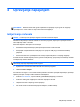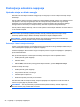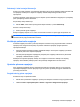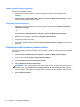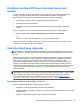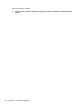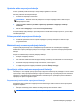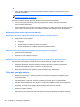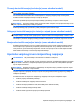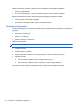HP Notebook Reference Guide
Table Of Contents
- Uvod
- Mrežni rad (samo odabrani modeli)
- Multimedija
- Upravljanje napajanjem
- Isključivanje računala
- Postavljanje odrednica napajanja
- Korištenje značajke HP Power Assistant (samo neki modeli)
- Upotreba baterijskog napajanja
- Pronalazak dodatnih informacija o bateriji
- Upotreba alata za provjeru baterije
- Prikaz preostale napunjenosti baterije
- Maksimiziranje vremena pražnjenja baterije
- Upravljanje niskim razinama napunjenosti baterije
- Očuvanje energije baterije
- Čuvanje korisnički zamjenjive baterije (samo određeni modeli)
- Odlaganje korisnički zamjenjive baterije u otpad (samo određeni modeli)
- Zamjena korisnički zamjenjive baterije (samo određeni modeli)
- Upotreba vanjskog izvora izmjeničnog napajanja
- Grafičke kartice s mogućnošću prebacivanja / dvoprocesorske grafičke kartice (samo određeni modeli)
- Vanjske kartice i uređaji
- Korištenje kartica za čitač medijskih kartica (samo odabrani modeli)
- Korištenje kartica ExpressCard (samo odabrani modeli)
- Upotreba pametnih kartica (samo odabrani modeli)
- Korištenje USB uređaja
- Upotreba 1394 uređaja (samo odabrani modeli)
- Korištenje eSATA uređaja (samo odabrani modeli)
- Upotreba serijskog uređaja (samo odabrani modeli)
- Upotreba dodatnih vanjskih uređaja
- Pogoni
- Sigurnost
- Zaštita računala
- Korištenje lozinki
- Korištenje značajke automatski DriveLock programa Computer Setup
- Korištenje čitača otisaka prstiju (samo određeni modeli)
- Korištenje sigurnosnog softvera za internet
- Instalacija važnih sigurnosnih ažuriranja
- Upotreba softvera HP ProtectTools Security Manager (samo odabrani modeli)
- Ugradnja dodatnog sigurnosnog kabela
- Održavanje
- Computer Setup (BIOS) i napredna dijagnostika računala
- MultiBoot
- Putovanje s računalom
- Resursi za rješavanje problema
- Elektrostatički izboj
- Kazalo
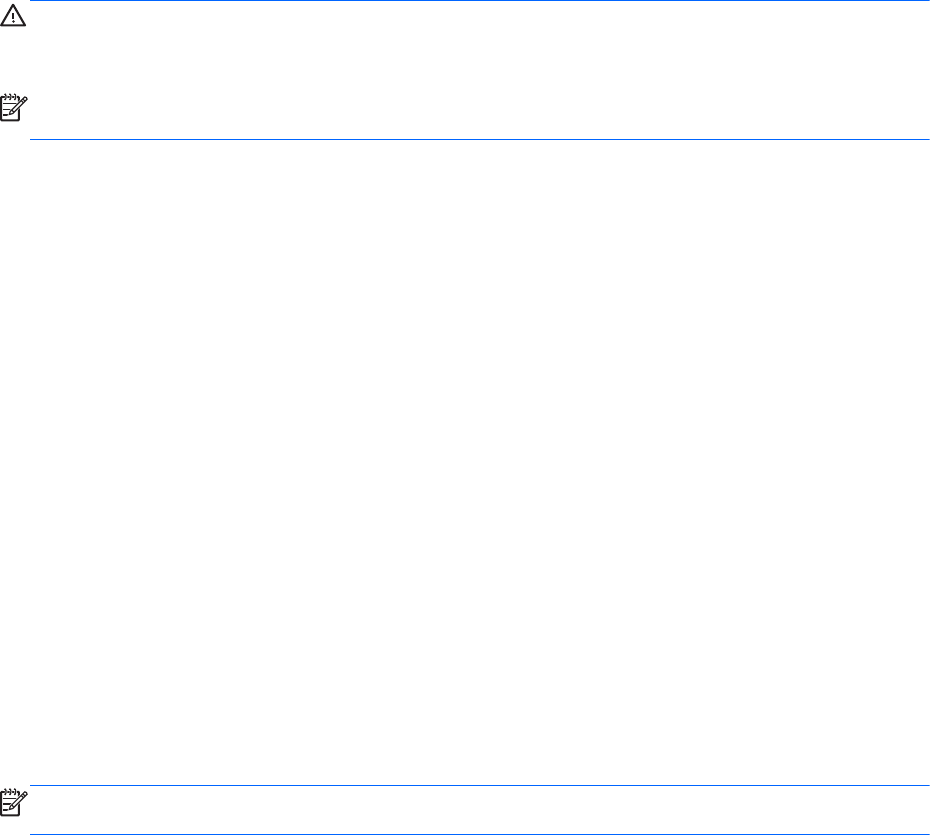
Postavljanje odrednica napajanja
Upotreba stanja za uštedu energije
Računalo ima dva stanja za uštedu energije koja se omogućuju u tvornici: stanje mirovanja i stanje
hibernacije.
Kad se pokrene stanje mirovanja, signalna će svjetla napajanja treptati i zaslon će se isključiti. Vaš se
rad sprema u memoriju omogućavajući vam da iz stanja mirovanja izađete brže nego iz stanja
hibernacije. Ako se računalo dulje vrijeme nalazilo u stanju mirovanja ili ako napunjenost baterije
dosegne kritičnu razinu dok je u stanju mirovanja, računalo će pokrenuti stanje hibernacije.
Kad se pokrene stanje hibernacije, vaš će se rad spremiti u hibernacijsku datoteku na tvrdom disku te
će se računalo isključiti.
OPREZ: Kako biste spriječili moguće smanjenje audio i video kvalitete, gubitak funkcionalnosti
audio ili video reprodukcije ili gubitak podataka, nemojte pokretati stanje mirovanja ili stanje
hibernacije tijekom čitanja s diska ili snimanja na disk ili na vanjsku medijsku karticu.
NAPOMENA: Nećete moći pokrenuti nikakvu vrstu mrežnog povezivanja niti izvršiti bilo koju
funkciju računala dok je računalo u stanju mirovanja ili hibernacije.
Pokretanje i izlaz iz stanja mirovanja
Sustav je tvornički postavljen za pokretanje stanja mirovanja nakon nekog razdoblja neaktivnosti pri
radu na baterijskom napajanju ili na vanjskom napajanju.
Postavke napajanja i istek vremena mogu se izmijeniti pomoću mogućnosti napajanja u upravljačkoj
ploči sustava Windows.
Dok je računalo uključeno, možete pokrenuti stanje mirovanja na neki od sljedećih načina:
●
Kratko pritisnite gumb napajanja.
●
Zatvorite zaslon.
●
Kliknite Start, zatim strelicu pokraj gumba Isključi računalo, a potom Stanje mirovanja.
Za izlaz iz stanja mirovanja:
●
Kratko pritisnite gumb napajanja.
● Ako je zaslon zatvoren, otvorite ga.
●
Pritisnite tipku na tipkovnici.
●
Dodirnite ili prstom prevucite po TouchPadu.
Kad računalo izađe iz stanja mirovanja, žaruljica napajanja će se uključiti te se vaš rad vraća na
zaslon na mjesto gdje ste prestali s radom.
NAPOMENA: Ako ste postavili da je potrebna lozinka prilikom buđenja, morate unijeti svoju
Windows lozinku prije povratka rada na zaslon.
22 Poglavlje 4 Upravljanje napajanjem